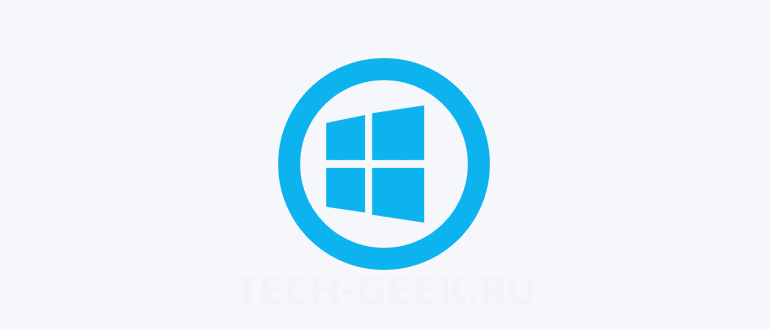Если вы читаете эту статью, значит вы сталкивались с ситуацией, когда компьютер с Windows 10 не переходит в спящий режим. Зачастую причиной этого является приложение, которое не позволяет операционной системе перейти в спящий режим.
В этой статье я покажу, как определить какое приложение предотвращает переход компьютера в спящий режим.
РЕКОМЕНДУЕМ:
Как удаленно установить Windows
Какое приложение предотвращает спящий режим
Чтобы узнать, какое приложение не позволяет компьютеру переходить в спящий режим, выполните следующие шаги:
Шаг 1: Нажмите кнопку «Поиск» на панели задач в левом нижнем углу. Введите «Командная строка» в поле поиска и щелкните правой кнопкой мыши по «Командная строка». Затем выберите параметр «Запуск от имени администратора», как показано на изображении ниже:

Когда вы нажмете кнопку «Запуск от имени администратора», на вашем экране появится командная строка WIndows 10.
Шаг 3: Введите следующую команду в редакторе командной строки и нажмите Enter.
|
1 |
powercfg /requests |
После этого команда отобразит приложения блокирующие спящий режим.
Он показывает, какое приложение не дает компьютеру перейти в спящий режим.
РЕКОМЕНДУЕМ:
Как создать ярлык выключения Windows 10
Выполнив эту процедуру, вы сможете увидеть, какое приложение предотвращает переход компьютера в спящий режим.